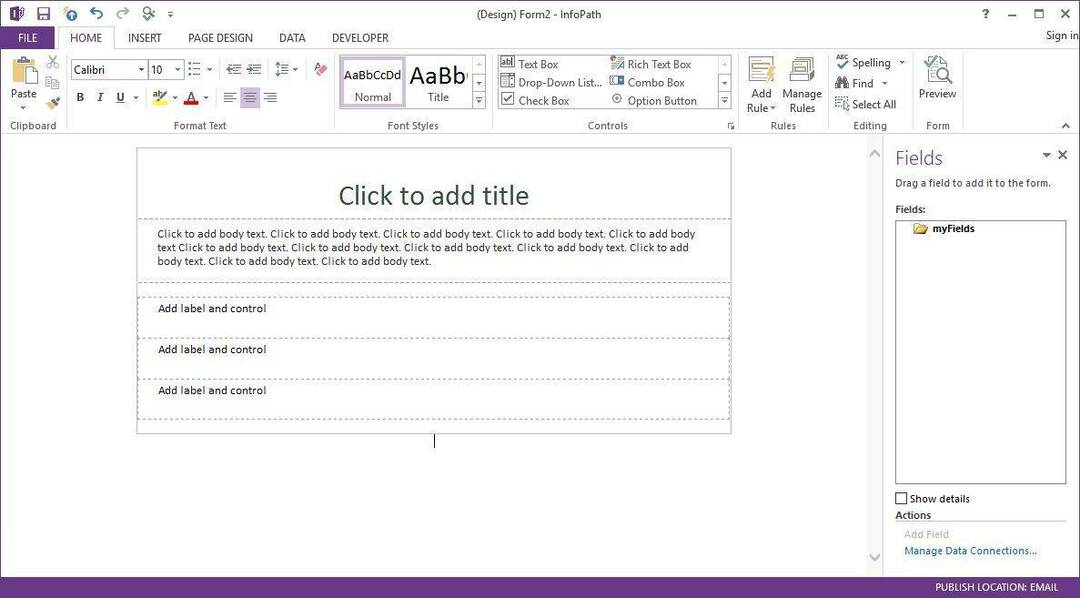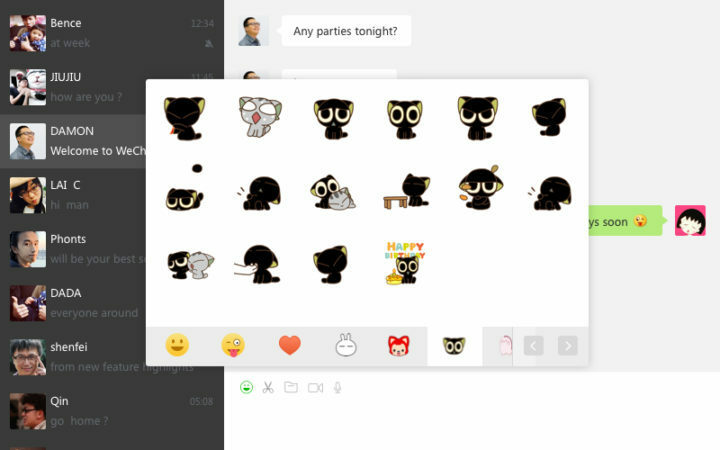كيفية ضمان الحذف الدائم للملفات المحذوفة في Windows عن طريق إتلاف المساحة الفارغة عبر موجه الأوامر: - عندما تقوم بحذف ملفات من نظام التشغيل windows الخاص بك ، يبدو أنه تم حذف ملفاتك من ذاكرة القرص الثابت وأن المساحة خالية لاستخدامك. نعم ، صحيح أن المساحة متاحة للاستخدام ولكن الواقع مختلف.
على الرغم من أنك وجدت أن هذه الملفات قد تمت إزالتها من ذاكرة القرص الثابت لديك ، إلا أنها تظل هناك حتى يتم استبدالها بأية ملفات أخرى.
تنشر العديد من أجهزة الحالة الصلبة أداة تجميع TRIM و Garbage مما يخلق صعوبة في استعادة البيانات التي تم مسحها. وبالمثل ، يحتوي Windows على أداة مساعدة تحمل في ثناياه عوامل تسمى الشفرة.
يساعدك برنامج التشفير على مسح المساحة الخالية من محرك الأقراص الثابتة لديك بحيث تكون هذه الملفات موجودة إزالتها بشكل دائم من القرص الصلب الخاص بك ولا يمكن استعادتها.
يعمل التشفير على أساس ثلاثة تمريرات. في أول تمريرة ، تملأ المساحة الخالية ببيانات صفرية متبوعة بالمرور الثاني الذي يملأها بأرقام 0xFF. في التمريرة النهائية ، يتم ملؤها بأرقام عشوائية. يعمل التشفير على ثلاث مراحل ، وبالتالي فإن محو البيانات باستخدام أداة التشفير يستغرق الكثير من الوقت.
تحتاج إلى إغلاق جميع التطبيقات أثناء تشغيل أدوات التشفير المساعدة.
خطوات لمسح المساحة الخالية بأمان في Windows باستخدام أداة التشفير
الخطوة 1:
ابحث في موجه الأوامر في بحث شريط مهام Windows 10
الخطوة 2:
انقر بزر الماوس الأيمن على أيقونة موجه الأوامر واختر تشغيل كمسؤول.

الخطوه 3: اكتب الآن تشفير / ث: ج الأمر في موجه الأوامر الخاص بك واضغط على يدخل.
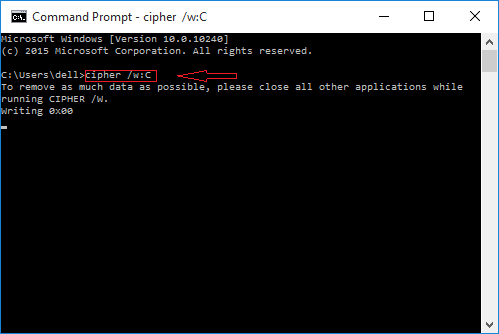
ملاحظة: - أمر حذف الملفات نهائيًا داخل مجلد معين هو
تشفير / ث: [محرك]: \ اسم_المجلد
على سبيل المثال ، إذا قمنا بحذف جميع الملفات المحذوفة نهائيًا في المجلد C ، فسنكتب تشفير / ث: ج كأمر في موجه الأوامر.
ولكن إذا كنت تريد حذف الملفات نهائيًا داخل مجلد معين فقط ، فاكتب اسم المجلد بدلاً من إسم الملف.
نظرًا لأنها عملية من ثلاث مراحل ، فسوف تستغرق بعض الوقت.
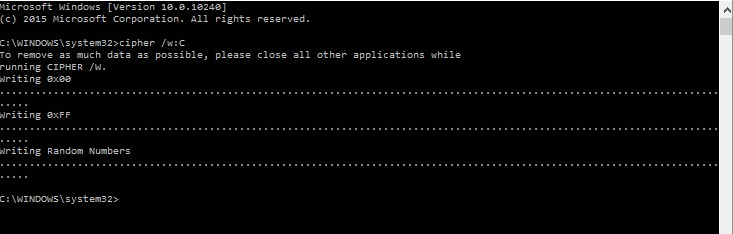
بدلاً من C ، يمكنك كتابة اسم محرك الأقراص الذي تريد مسحه.